Sorties diverses
Utilisez cette transaction pour :
-
sortir le stock d'une ligne de stock,
-
générer des mouvements de stock et créer un document de sortie diverse dans Sage X3.
Prérequis
Dans Sage X3, effectuez les actions ci-dessous.
Prérequis fonctionnels
-
Affectation des compteurs (GESTCA)
Ouvrir : Paramétrage>Paramètres généraux>Compteurs>Affectation
Vérifiez qu’un compteur est défini et affecté au document de transaction de Sortie diverse.
Prérequis service web
-
Ouvrir : Administration > Services web > Configuration pools Classic SOAP
Arrêtez le pool de services web.
-
Modèles import/export (GESAOE)
Ouvrir : Paramétrage > Exploitation > Imports/Exports > Modèles import/export
Validez le modèle d'import CWSSMO.
-
Service web (GESAWE)
Ouvrir : Développement > Dictionnaire scripts > Scripts > Services web
Publiez le service web AOWSIMPORT.
-
Ouvrir : Administration > Services web > Configuration pools Classic SOAP
Démarrez le pool de service web.
Comment créer une sortie diverse
Ouvrir : Autre > Sortie diverse
Pour créer une sortie diverse, il faut saisir des informations sur deux pages.
- La page initiale est utilisée pour effectuer les actions suivantes :
- paramétrer la Date de sortie, le Site de stock, la Transaction de saisie,
- identifier le code Article.
-
La deuxième page sert à saisir les détails de stock pour déterminer la ligne de stock à sortir.
Lorsque vous avez traité une ligne, vous pouvez la sauvegarder et passer à une autre ligne pour le même article, ou sélectionner un autre article et opérer une autre sortie qui apparaitra sur le même document de sortie diverse.
Mode opératoire
- Dans la page initiale, vérifiez que les valeurs des champs Date de sortie, Site et Transaction sont correctes.
- Scannez, sélectionnez, ou saisissez le code Article ou un code EAN. La page Saisir détails stock s'affiche automatiquement :
-
saisissez les détails de stock,
-
appuyez sur les actions suivantes :
-
Ajouter quantité, pour effectuer une autre sortie diverse pour le même article avec des détails de stocks différents.
-
Suivant, pour enregistrer la ligne. Vous revenez automatiquement à la page initiale. La ligne sauvegardée est désormais listée en bas de l’écran. Vous pouvez effectuer les actions suivantes :
-
procéder à une autre sortie diverse pour un autre article dans le même document. Répétez les étapes 2 à 4,
-
finaliser la création du document de réception (allez à l'étape 5).
-
-
-
Appuyez sur Créer une fois toutes les lignes traitées et lorsque vous êtes prêts à valider la création de sortie diverse.
-
Si la création est un succès, le numéro de document généré est affiché.
-
Si la création est un échec, un message d'information est affiché :
-
appuyez sur Retour pour revenir à la page précédente,
-
appuyez sur Réinitialiser pour supprimer toutes les lignes.
-
-
Étape par étape
Page initiale sortie diverse
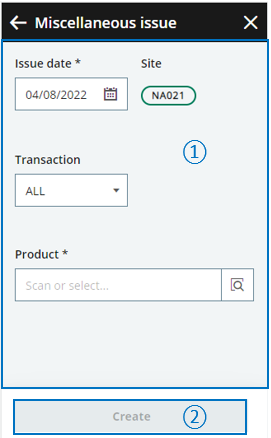 |
|
Page Saisir détails stock
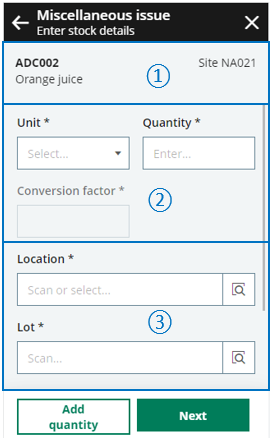
|

|
L’en-tête présente les informations suivantes :
|

|
Saisissez les détails du stock à sortir :
|
|

|
Des champs supplémentaires peuvent être affichés ou cachés en fonction des paramètres de l'article ou de la transaction de saisie sélectionnée. Ces champs sont décrits ci-dessous. | |
|
Dans ce contexte, la gestion par exception s'applique. Seuls certains champs s'affichent selon le paramétrage de l'Article (GESITM) et/ou certains paramétrages fonctionnels de la transaction de saisie Sortie diverse (GESSOT), section Stock.
| Champ | Paramétrage de l'article |
Transaction de saisie |
Description |
|---|---|---|---|
| Emplacement | X |
|
|
| Numéro de série | X |
Ce champ s’affiche uniquement si le mode de gestion des numéros de série de l’article est Entrée/Sortie ou Entrée/Sortie globale. Scannez, sélectionnez ou saisissez le numéro de série. Si le mode de gestion est Entrée/Sortie :
|
|
| Numéro contenant interne | X | Le champ Numéro contenant interne s'affiche uniquement si la Gestion contenant est active dans la fonction Article-site (GESITF). Scannez, sélectionnez ou saisissez le numéro contenant interne. Si un emplacement est affecté au numéro de contenant interne sélectionné, il s'affiche automatiquement dans le champ Emplacement. |
|
| Lot et sous lot | X |
Ces champs s'affichent uniquement si l'article est géré par lot. Scannez, sélectionnez ou saisissez le numéro de Lot / Sous-lot. Les règles de gestion des champs Sortie lot, Version prototype, Version active et Version arrêtée s'appliquent quand vous sélectionnez un lot. Ces règles s'appliquent au type de mouvement Sortie diverse de la fonction Catégorie articles (GESITG).
|
|
| Statut |
Sélectionnez le Statut. La liste des statuts autorisés disponibles dépend des Règles de gestion des flux de sortie définies pour le Type de mouvement Sortie diverse dans la fonction Catégorie articles (GESITG). Il s’affiche automatiquement lorsque vous sélectionnez un numéro de série dont le mode de gestion est Entrée/Sortie. |
||
| Identifiant 1 / Identifiant 2 |
Ces champs sont toujours affichés. Vous pouvez utiliser leur contenu pour filtrer les lignes de stock. La saisie de ces champs est facultative. |
||
| Zone libre 1 / 2 |
Ces champs sont toujours affichés. Vous pouvez utiliser leur contenu pour filtrer les lignes de stock. La saisie de ces champs est facultative. |
Créer la sortie diverse
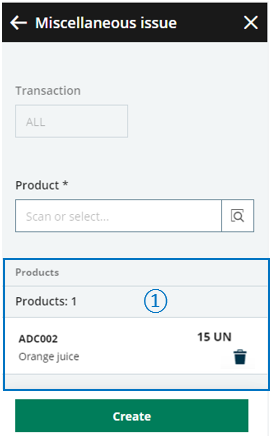
|

|
La liste des articles et des lignes à sortir fournit les informations suivantes en bas de page :
Vous pouvez effectuer les actions suivantes :
Avant de valider votre création, vous pouvez encore supprimer une ligne enregistrée : appuyez sur l'icône Supprimer. |
| Appuyez sur Créer lorsque vous avez saisi toutes vos lignes et que vous êtes prêt à valider votre sortie diverse. |
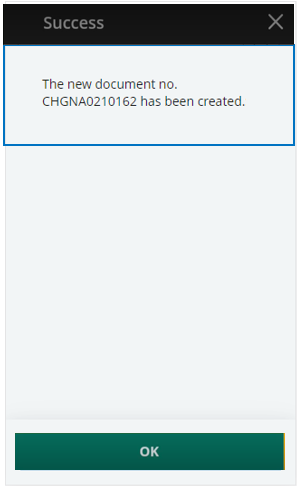
|
||
|
Une requête API GraphQL est envoyée à Sage X3. Les données de cette charge utile sont mappées avec le modèle d'importation CWSSMO appelé par le service Web SOAP AOWSIMPORT de type import. Un message affiche le numéro du document généré. |
||
|
|
||
| Champ | Description | Code du champ Sage X3 | Table (création de données) |
|---|---|---|---|
| Date de sortie | Date de sortie | IPTDAT | SMVTH |
| Site | Site stock | STOFCY | SMVTH |
| Article | le code article, | ITMREF | SMVTD |
| Unité | Unité stock | PCU | SMVTD |
| Quantité | Quantité | QTYPCU | SMVTD |
| Coefficient de conversion | Coefficient de conversion | PCUSTUCOE | SMVTD |
| Emplacement | Emplacement | LOC | STOJOU |
| Numéro de série | Numéro de série | SERNUM | STOJOU |
| Numéro contenant interne | Numéro contenant interne | LPNNUM | STOJOU |
| Lot | Numéro de lot | LOT | STOJOU |
| Sous-lot | Numéro de sous-lot | SLO | STOJOU |
| Statut | Statut | STA | STOJOU |
| Identifiant 1 | Zone libre 1 | PALNUM | STOJOU |
| Identifiant 2 | Zone libre 2 | CTRNUM | STOJOU |
| Zone libre 1 | Zone utilisateur 1 | STOFLD1 | STOJOU |
| Zone libre 2 | Zone utilisateur 2 | STOFLD2 | STOJOU |
Limites
-
Il n'est pas possible de saisir un numéro de demande de contrôle qualité.
-
Il n’est pas possible d’effectuer une sortie diverse pour une ligne de stock qui a une demande de contrôle qualité en cours.
